如何修复 WordPress 中的 500 内部服务器错误
已发表: 2019-07-04如果您在 WordPress 网站上遇到 500 内部服务器错误,这里有几种解决方法。
我喜欢技术的一件事,尤其是与编程相关的东西是内置的错误报告。
应用程序可能失败的每一个想象场景都是为了向开发人员提供有关应用程序失败的位置以及实际错误发生的部分的准确信息,从而使其易于排除故障。
与您将遇到的大多数错误不同,500 内部服务器错误并没有明确告诉您您的网站出了什么问题,因此很难进行故障排除和修复。
在无数次修复此错误后,这里有几个最有可能遇到的情况以及如何修复它。
当您将 WordPress 网站移动到新主机时,您很有可能会看到此错误,但对于大多数人来说,即使他们没有对网站进行任何操作,也可能会引发错误。
500 内部服务器错误通常被隔离为两种情况,软件或插件相关问题和硬件相关问题。
在我们进入细节之前,备份您的网站,其中一些建议涉及篡改您的文件; 你会想让已经很糟糕的情况变得更糟。
解决软件相关问题
保存永久链接
好的,我知道您将要阅读的大多数关于修复 500 内部服务器错误的文章都没有提到这一点,嗯,其中大多数是由不管理网站的文案撰写的。
最后 3 个我必须修复的错误原来只是保存永久链接解决了这个问题。 变通代码足够长,很快你就会发现有人解决烦人的错误很简单。
所以在你进入下面的技术方面之前,先从这个开始。
永久链接位于设置下。

从 .htacess 访问文件开始
.htaccess 文件是一个配置文件,位于 Apache 服务器上网站的顶级目录中,它添加或删除了 WordPress、插件和主题运行良好所需的功能。
如果这个文件出现问题,网站肯定会崩溃并开始显示错误; 与损坏的 .htaccess 文件相关的最常见错误是 500 内部服务器错误。
由于它是典型的罪魁祸首,我们从这个文件开始进行修复。
您需要做的就是登录到您的文件服务器并重命名 .htaccess 文件。
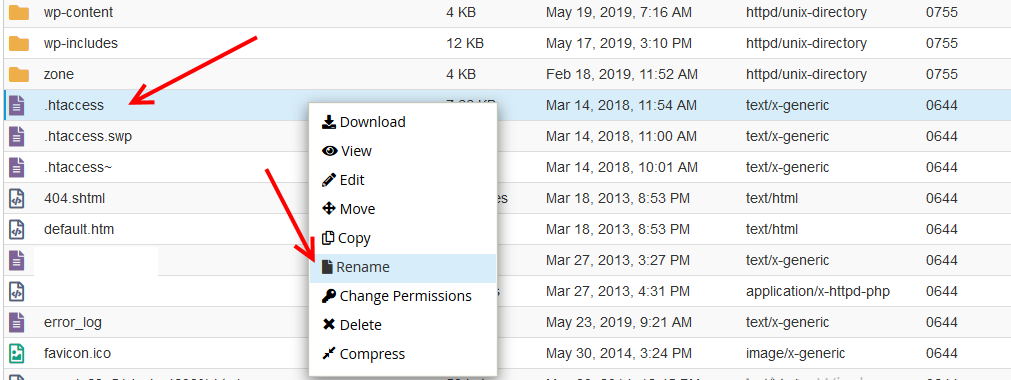
然后尝试访问您的网站,默认情况下,WordPress 将使用其默认设置重新创建 .htaccess 文件。
根据我们的经验,这修复了我们看到的 500 个内部服务器错误中的 80% 以上。
增加 PHP 内存限制
您的网站显示此错误的下一个最可能的原因是您的网站、主题或插件需要比当前定义的更多内存才能运行。
您的主机和 WordPress 配置已定义应用程序需要在其中工作的内存限制,如果重命名 .htaccess 文件对您不起作用,则尝试增加 wp-config.php 文件中的 PHP 内存限制 -您可以检查您的推荐的 PHP 内存限制的插件和主题文档。
在您将在公共目录中找到的 wp-config,PHP 文件中,在开始 PHP 标记之后添加下面的代码行。 您可以将 64M 替换为插件或主题推荐的大小。

定义('WP_MEMORY_LIMIT','64M');
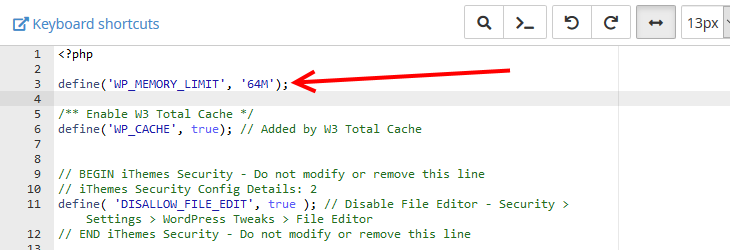
刷新您的网站,看看这是否能解决问题。
但是,如果您的网站一直在运行并且突然之间,您开始看到错误,那么您将不得不进一步调查是什么插件占用了内存。
检查主题或插件
有时罪魁祸首是有问题的插件或主题。 但是,在开始对其进行故障排除之前,请检查您的主题或插件是否有任何可以应用的更新。 如果更新没有消除错误,那么是时候继续前进了。
要隔离主题是否导致错误,请切换主题,并查看是否可以修复它。
您可以在外观中的主题下执行此操作。 激活默认的 WordPress 主题 - 例如二十七个并检查您的网站。

如果您的网站在切换主题后可以正常工作,那么我们可以断定问题出在主题上。 您可以联系您的主题开发人员以获取可能的错误解决方案。
如果这不能解决问题,您可以重新激活您的主题并开始对插件进行故障排除。
对于插件的情况,首先禁用所有插件,检查您的网站,如果错误消失,那么我们可以确认一个插件可能是罪魁祸首。
如果这解决了问题,那么是时候一一响应插件了,就像你一样,不断刷新你的网站,直到找到一个会返回 500 Internal Server Error 的插件。
当您找到罪魁祸首时,您可以联系开发人员并希望他们能够解决问题。
重新上传核心 WordPress 网站文件
如果上述任何步骤都不能修复 500 内部服务器错误,请尝试将 wp-includes 和 wp-admin 目录中现有的 WordPress 核心文件替换为干净的副本,以排除损坏的 WordPress 文件。
您可以从 wordpress.org 下载文件
解决硬件相关问题
联系房东的客户服务
如果您尝试了上述所有方法并且 500 内部服务器错误仍然存在,那么联系您的主机是唯一的选择。
正如您在前面的步骤中所看到的,此错误的典型罪魁祸首与您的主题和插件有关。
这通常不在网络主机的权限范围内,因此您需要向主机解释您为尝试修复错误所做的一切。
结论
如果这是您第一次看到该错误,我理解这可能是一个令人生畏的经历,但在阅读本文后,您应该知道它并非孤立于您。
此外,借助此处的提示,您将能够快速排除故障并修复错误。
我们建议为您的网站维护定期备份计划。 在这种情况下,回滚到站点的先前工作版本可能是短期内的解决方案,特别是如果原因与站点上软件的最近更改有关。
您可能还想了解如何修复 WordPress 中的 502 bad gateway 错误。
